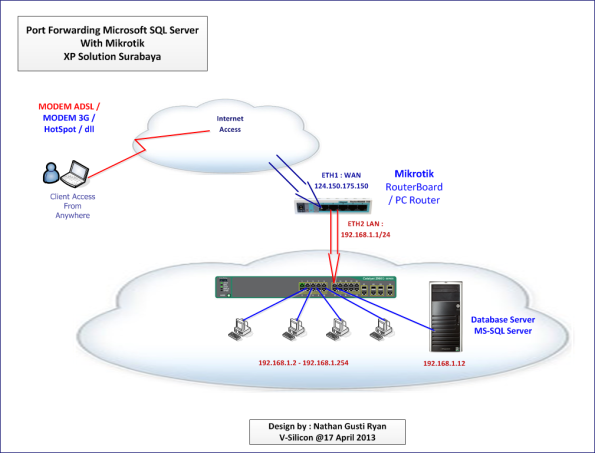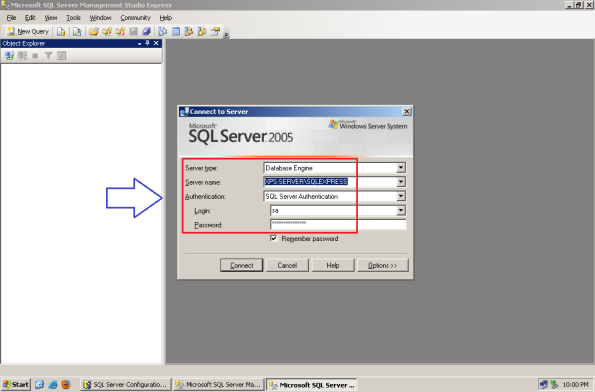Inilah cara menampilkan user account control panel yang di rusak sama virus,
User accounts missing from the Welcome Screen, and login can only be possible by pressing the CTRL+ALT+DEL keys twice and typing the credentials in the Classic logon prompt. Also, the following error message appears when opening the User Accounts applet:
Click Start, Run. Type the following command and press ENTER:
Similarly run these two commands:
You should see the message "DllRegisterServer in filename succeeded." for each module registered. Restart Windows and see if you’re able to open the User Accounts applet successfully.
Tulisanya basa LONDO, tapi pasti yakin semua bisa ....
User accounts missing from the Welcome Screen, and login can only be possible by pressing the CTRL+ALT+DEL keys twice and typing the credentials in the Classic logon prompt. Also, the following error message appears when opening the User Accounts applet:
Windows cannot open the User Accounts control panel.
The above symptoms were seen in one of my clients computer running
Windows XP. Both of the above problems were resolved by registering
three core system modules. If you’re experiencing the above symptoms,
use these steps to resolve the problem:Click Start, Run. Type the following command and press ENTER:
regsvr32.exe jscript.dll
Similarly run these two commands:
regsvr32.exe nusrmgr.cpl
regsvr32.exe shgina.dll
You should see the message "DllRegisterServer in filename succeeded." for each module registered. Restart Windows and see if you’re able to open the User Accounts applet successfully.
Tulisanya basa LONDO, tapi pasti yakin semua bisa ....